iPhoneまたはiPadで削除したアプリを復元する方法
iPhoneまたはiPadで購入したアプリを削除した場合でも、心配する必要はありません。 iPhoneまたはiPadで削除済みアプリを復元する手順は次のとおりです。
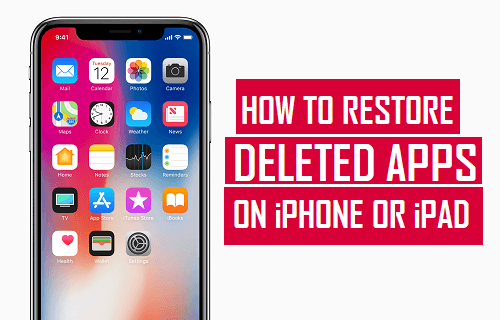
iPhoneまたはiPadで削除済みアプリを復元する
これまで、削除したアプリをiPhoneで復元するのは簡単ではありませんでした。誤って削除してしまい、ローカルコンピューターやiTunesにバックアップがなかった場合に備えて、ユーザーはアプリをもう一度購入することはほとんどありませんでした。
ただし、Appleは、AppStoreからダウンロードしたすべてのアプリをAppleIDにリンクし、そのアプリをアカウントに保存するようになりました。これにより、iPhoneまたはiPadで削除済みアプリを復元するのが非常に簡単になります。
iPhoneまたはiPadで削除済みアプリを復元する2つの異なる方法を以下に示します。
購入したアプリのリストから削除したアプリを復元する
AppStoreで入手できる購入したアプリのリストからiPhoneで削除したアプリを復元できます。このオプションは、アプリの名前がわからない場合や、iPhoneで削除したアプリがわからない場合に適しています。
1。 iPhoneでAppStoreを開きます。
注:アプリの購入に使用したものと同じAppleIDでサインインしていることを確認してください。
2。 App Storeにアクセスしたら、画面の右上隅にあるプロフィールアイコンをタップします。
![]()
3 。 [アカウント]画面で、[購入済み]をタップします。

4。次の画面で、[このiPhoneではない]タブをタップします。これにより、現在iPhoneで利用できないすべてのアプリが表示されます。
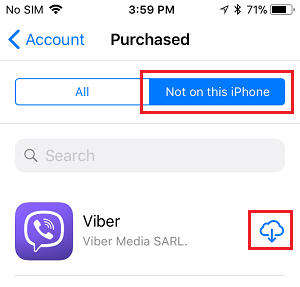
5。次のステップは、削除したアプリを探し、アプリの横にあるクラウドアイコンをタップして、iPhoneにアプリを再インストールするプロセスを開始することです(上の画像を参照)
検索を使用してiPhoneで削除したアプリを復元する
最近アプリを削除してその名前がわかっている場合は、App Storeで削除したアプリをすばやく検索し、デバイスにアプリを再インストールできます。
1。 iPhoneまたはiPadでAppStoreを開きます。
注:アプリの購入に使用したものと同じAppleIDでサインインしていることを確認してください。
2。 App Storeにアクセスしたら、検索バーに名前を入力して、削除されたアプリを検索します。
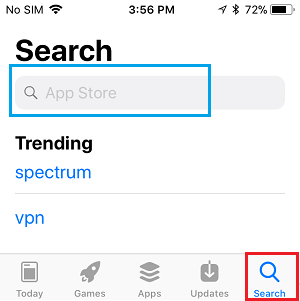
3。次に、検索結果に表示された削除済みアプリをタップします。
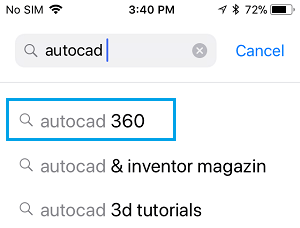
4。次のステップは、アプリをダウンロードしてデバイスにインストールし直すことです。
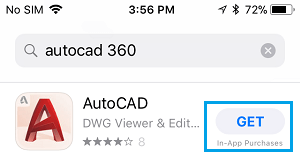
すでにアプリの料金を支払っているので、 AppStoreからアプリを再度ダウンロードしても料金は発生しません。
AppleIDにリンクされているアプリについて知っておくべきこと
上記のとおり、すべてのアプリ無料アプリと有料アプリを含め、App Storeからダウンロードしたものは、Apple IDにリンクされており、これらのアプリはすべてAppleのクラウドサーバーのアカウントに保存されます。
この設定の良い点は、事実上すべてのアプリです。 AppStoreから無料で購入またはダウンロードしたアプリはAppStoreアカウントで利用できます。
アプリの発行者が特定のアプリをAppStoreから削除した場合でも、削除されたアプリは引き続きアカウントで利用できます。
ただし、ダウンロードして購入したすべてのアプリをユーザーアカウントに保存するこの設定では、無料、購入、破棄されたアプリの膨大なリストが作成される可能性があり、ユーザーアカウントにリンクされている膨大な数のアプリから特定のアプリ。
また、Appleは、アカウントにリンクされているアプリを完全に削除することを許可していないため、削除するのが困難です。過去にダウンロードした可能性のある未使用または恥ずかしいアプリ(ある場合)。
- iPhoneで削除済みまたは欠落しているAppStoreアイコンを復元する方法
- AppStoreを変更する方法クレジットカードのない国